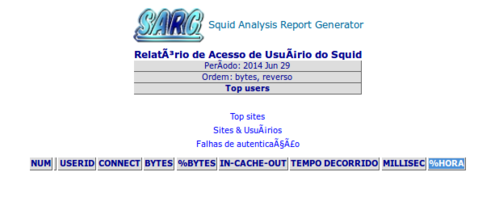Squid com autenticação básica + Gerador de relatórios Sarg - Instalação e configuração
Nesse artigo, irei mostrar uma configuração básica do Squid com autenticação e histórico de acesso dos usuários usando Sarg, no Ubuntu.
[ Hits: 51.104 ]
Por: Alisson Lima em 02/07/2014
Sarg
Instalação
Agora, vamos para a segunda parte do tutorial onde instalaremos e configuraremos o Sarg, que é uma ferramenta usada para visualização do cache criado pelo Squid.Primeiro, precisamos instalar o Apache para poder visualizar os dados do Sarg no navegador, para instalá-lo, digite:
# apt-get install apache2
Após a instalação do Apache, digite o seguinte comando para instalar o Sarg:
# apt-get install sarg
Depois de terminada a instalação do Sarg, vá até o diretório Sarg que se encontra no /etc.
Quando você entrar na pasta Sarg, encontrará alguns arquivos e dentre eles, o arquivo de configuração sarg.conf. Por segurança, crie um backup desse arquivo, digitando:
# cp sarg.conf sarg.conf.backup
Após isso, deixe o arquivo sarg.conf em branco, pois iremos começar a configuração do zero.
Configuração
Essa configuração é simples, o arquivo terá apenas duas linhas:access_log /var/log/squid3/access.log :: Essa linha indica ao Sarg onde ele encontrará os logs de acesso criados pelo Squid, lembre-se de que o caminho tem que ser o mesmo escolhido na configuração do Squid.
output_dir /var/www/html/ :: Esse comando dirá qual a pasta de saída do Sarg, que será a pasta criada pelo servidor Apache.
Pronto, a configuração do Sarg são apenas essas linhas.
Configurações finais
Vamos configurar o browser para utilizar o proxy criado.No Mozilla Firefox, vá em: Preferências → Avançado → Configurar conexão...
Escolha a caixa Configuração manual de proxy e digite o endereço IP do servidor proxy e a porta HTTP usada na configuração.
No Chrome, vá em: Configurações → Mostrar configurações avançadas → Alterar configurações de proxy → Proxy da rede
E digite o endereço IP do servidor proxy. Reinicie o navegador.
Criação de usuários
Use o comando:# htpasswd [caminho do arquivo de autenticação] [nome do usuário]
No nosso caso, coloque o caminho do arquivo que foi criado na pasta no Squid.
Ele pedirá a senha, digite e confirme, depois disso o usuário será criado.
Obs.: para o primeiro usuário, adicione o -c antes do caminho do arquivo. Lembre-se que o arquivo de autenticação tem que ser aquele especificado na configuração do Squid.
Para executar o Sarg, digite apenas o comando sarg, no terminal.
Para visualizar o relatório criado pelo Sarg, digite: http://localhost/sarg
... no navegador, aparecerá a seguinte tela:
Pronto.
Com esses passos, você conseguiu configurar o Squid para usar autenticação e o visualizador de relatórios Sarg
2. Sarg
Squid Plus com AD, redirector, controle de banda e relatórios
MySAR - Um ótimo analisador de logs do Squid
Squid3 no Debian 8 (Jessie) com suporte a filtro de páginas HTTPS
DansGuardian versões 2.9.3.0 e superiores em Debian 5.01
Muito bom. Parabens pelo trabalho!
Algum tempo atras esse artigo com certeza teria ajudado em meu TCC . haha
Apenas um dica: especifique que o arquivo de configuração fica no /etc/squid3/squid.conf
E que o do Sarg fica no /etc/sarg/sarg.conf
Alguns usuários podem não axa-lo se não estiver bem "mastigado" haha
E de novo, parabens !
Oi, obrigado. Você tem publicado seu TCC em algum lugar, fiquei interessado, queria da uma lida porque estou pensando em fazer o meu TCC contendo alguma coisa sobre o Squid.
AlissonLima, ainda não... mas estou pensado em publicar em algum lugar.
Assim q publicar, posto pra vc ;)
ola! eu queria saber se o usuario logado ele pode logar em outro computador? eu to tentando como fazer pra o usuario nao consegui logar ao mesmo tempo em outro... nao fornecer a senha pros outros! se tiver ideia agradeco!
Bom dia, estou tentando montar esse proxy basico utilizando o openSUSE Leap 42.2 64-bit, segui todos os passos, mas quando tento executar o comando "squid -k reconfigure" ele me devolve a seguinte mensagem:
linux-95yf:/usr/lib/squid # squid -k reconfigure
2017/06/13 08:19:46| /etc/squid/squid.conf:2 unrecognized: 'visible'
2017/06/13 08:19:46| /etc/squid/squid.conf:4 unrecognized: 'cache-access_log'
Segue meu squid.conf:
http_port 3128
visible hostname suse_proxy_teste
auth_param basic realm Para obter login e senha solicite o administrador da rede.
cache-access_log /var/log/squid/cache.log
auth_param basic program /usr/lib/squid/basic_ncsa_auth /etc/squid/passwd
acl password proxy_auth REQUIRED
http_access allow password
http_access deny all
Será que alguém consegue me ajudar ?
[7] Comentário enviado por viktur2711 em 13/06/2017 - 08:25h
Bom dia, estou tentando montar esse proxy basico utilizando o openSUSE Leap 42.2 64-bit, segui todos os passos, mas quando tento executar o comando "squid -k reconfigure" ele me devolve a seguinte mensagem:
linux-95yf:/usr/lib/squid # squid -k reconfigure
2017/06/13 08:19:46| /etc/squid/squid.conf:2 unrecognized: 'visible'
2017/06/13 08:19:46| /etc/squid/squid.conf:4 unrecognized: 'cache-access_log'
Segue meu squid.conf:
http_port 3128
visible hostname suse_proxy_teste
auth_param basic realm Para obter login e senha solicite o administrador da rede.
cache-access_log /var/log/squid/cache.log
auth_param basic program /usr/lib/squid/basic_ncsa_auth /etc/squid/passwd
acl password proxy_auth REQUIRED
http_access allow password
http_access deny all
Será que alguém consegue me ajudar ?
Olá, talvez a linha visible_hostname, você tenha esquecido o "underline" e na linha cache_access_log também.
Espero que funcione.
Patrocínio
Destaques
Artigos
Compartilhando a tela do Computador no Celular via Deskreen
Como Configurar um Túnel SSH Reverso para Acessar Sua Máquina Local a Partir de uma Máquina Remota
Configuração para desligamento automatizado de Computadores em um Ambiente Comercial
Dicas
Como renomear arquivos de letras maiúsculas para minúsculas
Imprimindo no formato livreto no Linux
Vim - incrementando números em substituição
Efeito "livro" em arquivos PDF
Como resolver o erro no CUPS: Unable to get list of printer drivers
Tópicos
É cada coisa que me aparece! - não é só 3% (2)
SysAdmin ou DevOps: Qual curso inicial pra essa área? (1)
Alguma pessoa pode me ajudar com drriver Core i3 7020u (Debian 12)? (2)
Top 10 do mês
-

Xerxes
1° lugar - 66.368 pts -

Fábio Berbert de Paula
2° lugar - 50.545 pts -

Buckminster
3° lugar - 17.446 pts -

Mauricio Ferrari
4° lugar - 15.616 pts -

Alberto Federman Neto.
5° lugar - 14.223 pts -

Diego Mendes Rodrigues
6° lugar - 13.458 pts -

Daniel Lara Souza
7° lugar - 12.736 pts -

edps
8° lugar - 11.073 pts -

Andre (pinduvoz)
9° lugar - 10.872 pts -

Alessandro de Oliveira Faria (A.K.A. CABELO)
10° lugar - 10.812 pts
Scripts
[Python] Automação de scan de vulnerabilidades
[Python] Script para analise de superficie de ataque
[Shell Script] Novo script para redimensionar, rotacionar, converter e espelhar arquivos de imagem
[Shell Script] Iniciador de DOOM (DSDA-DOOM, Doom Retro ou Woof!)
[Shell Script] Script para adicionar bordas às imagens de uma pasta